እኛ ሁላችንም ሥራ የበዛበት ሕይወት አለን፣ እና ለብዙ የiOS ተጠቃሚዎች የቀን መቁጠሪያ እና አድራሻዎች መተግበሪያዎች ዕለታዊ የግንኙነት እና የምርታማነት ኢላማዎችን ለማሟላት ቁልፍ ሆነዋል። በእነዚህ ጠቃሚ ምክሮች ሁለቱንም መተግበሪያ ሲጠቀሙ የበለጠ ውጤታማ ይሆናሉ።
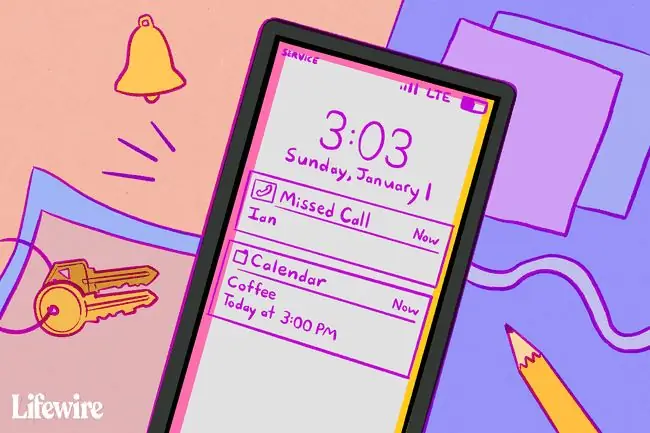
በዚህ መጣጥፍ ውስጥ ያለው መረጃ እንደ አይፎን ፣ አይፓድ እና አይፖድ ንክኪ መሳሪያዎች ከ iOS 12 ወይም iOS 11 እና ከተፈለገ ማክስ 10.14 Mojave ፣ macOS 10.13 High Sierra ወይም macOS ላሉ የiOS መሳሪያዎች ተፈጻሚ ይሆናል። 10.12 ሴራ።
ዕውቂያዎችህን በምስል
አንድ ሰው ሲደውል የአንተ የiOS ሞባይል መሳሪያ ቁጥራቸውን እና ስማቸውን በማያ ገጹ ላይ ያሳያል። የiOS ኦፐሬቲንግ ሲስተም ስልክ ቁጥር በዕውቂያዎችዎ ውስጥ ከሌለ የኢሜል መልእክትዎን በመመልከት ማን እንደሚደውል ለመገመት ብልህ ነው።
ነገር ግን፣ ማን እየደወለ እንደሆነ ለመለየት ቀላል ለማድረግ አንዱ መንገድ የእውቂያዎን ምስል ማከል ነው። በዚህ መንገድ ማን በጨረፍታ ብቻ እንደሚደውል ያውቃሉ።
- የስልክ መተግበሪያውን መታ ያድርጉ እና እውቂያዎችን ይምረጡ። ይምረጡ።
- ፎቶ ለማከል የሚፈልጉትን የሰውን ስም ይንኩ።
- መታ ያድርጉ አርትዕ(በላይኛው ቀኝ ጥግ ላይ ይገኛል።
-
መታ ያድርጉ ፎቶ አክል (በማያ ገጹ በላይኛው ግራ ጥግ ላይ ይገኛል።)

Image - ከአንዱ ፎቶ ያንሱ (በመሳሪያዎ ካሜራ) ወይም ፎቶ ይምረጡ (በፎቶ ቤተ-መጽሐፍትዎ ውስጥ አንዱን መታ በማድረግ)።
-
ፎቶው በክብ መስኮት ላይ ይታያል። ምስሉን ወደ ትክክለኛው መጠን ለመለካት ጣትዎን በመጠቀም ምስሉን በማዕቀፉ ውስጥ ለማንቀሳቀስ እና የመቆንጠጥ ምልክቶችን በመጠቀም ምስሉን ያንቀሳቅሱ እና ያሳድጉ።
-
የዕውቂያው ሥዕል ልክ በፈለከው መንገድ ሲኖርህ፣ ፎቶውን ወደ ዕውቂያው ለማከል ምረጥ ንካ።

Image
ወደፊት የእውቂያው ምስል ወደ እርስዎ ሲደውሉ በአይፎን ማሳያ ላይ ይታያል።
ከፎቶዎች ውስጥ ላሉ ዕውቂያዎች ምስሎችን መመደብም ይችላሉ። ለዕውቂያ ሊጠቀሙበት የሚፈልጉትን ምስል ሲያገኙ የ አጋራ አዶውን መታ ያድርጉ እና ለእውቂያ መድብ ይምረጡ። ከዚያ በእውቂያዎች ዝርዝር ውስጥ ያለውን አድራሻ ይምረጡ።
ከማንኛውም ሰው ኢሜይል አያምልጥዎ
የደብዳቤ ቪአይፒ ባህሪ ከአስፈላጊ እውቂያዎች የሚመጡ መልዕክቶችን ለመቆጣጠር ጥሩ መንገድ ይሰጣል። በአንድ ለመመልከት ቀላል በሆነ አቃፊ ውስጥ ሁሉንም ከቁልፍ እውቂያዎች የሚመጡ መልዕክቶችን ያጣምራል። እንዲሁም ከቁልፍ ሰዎች መልእክት ሲደርሰዎት እንዲያስጠነቅቅ የ iOS መሳሪያዎን ማዋቀር ይችላሉ። ቪአይፒ መልእክት እንዴት ማዋቀር እንደሚቻል እነሆ።
- የ ሜይል መተግበሪያውን በiOS መሣሪያዎ ላይ ይክፈቱ እና ወደ የመልእክት ሳጥኖች እይታ ይሂዱ። በዝርዝሩ ውስጥ አስቀድሞ የቪአይፒ መልእክት ሳጥን ካዩ፣ ወደ ደረጃ 4 ይዝለሉ።
- የቪአይፒ መልእክት ሳጥን ካላዩ አርትዕ ንካ (በመልእክት ሳጥኖች ስክሪኑ ላይኛው ክፍል ላይ ይገኛል።
-
ከ ክበብ ከ VIP የመልዕክት ሳጥን ቀጥሎ ያለውን ነካ ያድርጉ። ወደ የመልዕክት ሳጥኖች ስክሪን ለመመለስ ተከናውኗል ንካ አሁን ቪአይፒ የመልእክት ሳጥን ይዟል።

Image - የተከበበው I (የመረጃ ቁልፍ) ከ VIP በስተቀኝ የቪአይፒ ዝርዝሩን ይንኩ።
-
ወደ ዝርዝሩ ሊያክሏቸው የሚፈልጓቸውን ዕውቂያዎች ለመምረጥ
ቪአይፒን ይጨምሩ ይንኩ።
እንዲሁም ጠቋሚዎን በኢሜል ወደ በላኪው ስም በስተግራ በማንቀሳቀስ እና የሚታየውን ኮከብ ጠቅ በማድረግ ወደ ቪአይፒ የመልእክት ሳጥንዎ ማከል ይችላሉ።
- በእርስዎ ቪአይፒ ዝርዝር ውስጥ የሚፈልጓቸውን ሰዎች ከመረጡ በኋላ ወደ ዝርዝሩ ግርጌ ይሸብልሉ እና VIP ማንቂያዎችንን ይንኩ።
-
አንቃ ማሳወቂያዎችን ፍቀድ፣ ከዚያ የመረጡትን የማሳወቂያ ዘይቤ ያቀናብሩ።

Image
ክስተቶችን በቀን መቁጠሪያ ውስጥ
የታቀደለትን ክስተት ጊዜ መቀየር ሲፈልጉ የሚከተሉትን ማድረግ ይችላሉ፡
- በአይፎን እና ማክ ላይ ክስተቱን ለመክፈት መታ ያድርጉ፣ አርትዕን መታ ያድርጉ፣ ከዚያ ሰዓቱን፣ ቀንን ወይም አካባቢውን ይቀይሩ።
- በiPhone እና Mac ላይ አንድን ክስተት እንደገና ለማስያዝ Siriን ይጠቀሙ። ለምሳሌ፣ እንደ “የእኔን 2 ሰአት ለሌላ ጊዜ አስይዘው ይናገሩ። ከኤፕሪል 24 እስከ [አዲስ ጊዜ] ስብሰባ።"
የቀን መቁጠሪያ ክስተቶችን ከደብዳቤ አክል
አፕል ክስተቶችን ከደብዳቤ ለመጨመር ቀላል የሚያደርጉ ተከታታይ ዳታ ፈላጊዎችን ፈጥሯል።እንዴት እንደሚሰራ እነሆ፡ አንድ ክስተት የያዘ ኢሜል ሲደርስህ በተንቀሳቃሽ መሳሪያህ ስክሪን ላይ ትንሽ ነገር ስትታይ ታያለህ። የቀን መቁጠሪያ አዶ እና ሀረግ ይዟል፡ Siri በዚህ ኢሜይል ውስጥ አንድ ክስተት አግኝቷል።
ክስተቱን ወደ የቀን መቁጠሪያዎ ማከል ከፈለጉ ወደ ቀን መቁጠሪያ አክል ንካ። አዲስ የቀን መቁጠሪያ ክስተት ለእርስዎ ተፈጥሯል።
የቀን መቁጠሪያ ነባሪ ማንቂያዎችን ቀይር
አዲስ የቀን መቁጠሪያ ማንቂያ ንጥሎችን ሲፈጥሩ የማንቂያ ሰዓቱን መቀየር እንዳለቦት ሊያገኙት ይችላሉ። ለምንድነው ነባሪው ሰአቱን በተሻለ ወደሚስማማዎት አይለውጠውም?
ይህን ለማግኘት ቅንጅቶችን > የቀን መቁጠሪያ > የነባሪ የማንቂያ ጊዜዎችን ይክፈቱ። ስለ ልደት፣ ክስተቶች እና የሙሉ ቀን ዝግጅቶች ለማስታወስ ለማንቂያዎች በጣም ተስማሚ የሆነውን ጊዜ መርጠዋል። ለወደፊቱ፣ የክስተት ማንቂያ ሲፈጥሩ ነባሪ ጊዜ የእርስዎ የተለመደ ምርጫ ነው፣ ይህም አዲስ ክስተቶችን ሲያቀናብሩ ጥቂት ሰከንዶች ይቆጥብልዎታል።
የጉዞ ጊዜ ማንቂያዎችን በቀን መቁጠሪያ ውስጥ ያቀናብሩ
በጣም ጠቃሚ ከሆኑ የቀን መቁጠሪያ ባህሪያት ውስጥ ወደ መርሐግብር የተያዙ ዝግጅቶች ለመጓዝ ምን ያህል ጊዜ እንደሚፈጅዎት የመለየት ችሎታው ነው። ይህንን ለመጠቀም እነዚህን ደረጃዎች ይከተሉ፡
- በተለመደው መንገድ አንድ ክስተት ይፍጠሩ፣ ከዚያ ክስተቱን ይክፈቱ።
- መታ ያድርጉ አርትዕ።
- የክስተቱን ቦታ አስገባ እና የቀን መቁጠሪያው እንዲደርስህ ከጠየቀ የአካባቢህን ውሂብ እንዲደርስ ፍቀድለት።
-
ንካ ማንቂያ ፣ ከዚያ በተቆልቋይ ሜኑ ውስጥ የ የመልቀቂያ ጊዜ ማንቂያ ይፍጠሩ። ዝግጅቱ ሊካሄድ መሆኑን የተለመዱ አስታዋሾችን ጨምሮ ብዙ አስታዋሾችን መፍጠር ይችላሉ። የ የመውጣት ጊዜ ስታቀናብሩ መሣሪያዎ መቼ ወደ ስብሰባ መድረሻዎ እንደሚሄዱ ያስታውሰዎታል።

Image
ቀን መቁጠሪያዎችን ለሌሎች ያካፍሉ
ቀን መቁጠሪያን ለሌሎች የማካፈል ችሎታ ትንሽ ጥቅም ላይ የዋለ ዕንቁ ነው። ይህ ከቤተሰብ ወይም ከስራ ጋር የተያያዙ የቀን መቁጠሪያዎችን ማጋራት ሲፈልጉ ጠቃሚ ሊሆን ይችላል።
የቀን መቁጠሪያ ሲያጋሩ ለማጋራት የመረጡት ማንኛውም ሰው የቀን መቁጠሪያውን ማንበብ ወይም ማርትዕ እና ግቤቶችን ማከል ይችላል ለዚህም ነው የእርስዎን የግል የጊዜ ሰሌዳ ውሂብ ከማጋራት ይልቅ ለማጋራት የተለየ የቀን መቁጠሪያ መፍጠር ያለብዎት።
አዲስ የቀን መቁጠሪያ ለመፍጠር እና ለማጋራት፣ እነዚህን ደረጃዎች ይከተሉ፡
- ቀን መቁጠሪያን ክፈት እና የቀን መቁጠሪያዎችን ንካ (በማሳያው ግርጌ ላይ ይገኛል።)
- መታ ቀን መቁጠሪያ አክል፣ አዲሱን የቀን መቁጠሪያ ስም ይሰይሙ እና ቀለም ይመድቡት።
-
መታ ያድርጉ ተከናውኗል፣ ይህም ወደ የቀን መቁጠሪያዎች ዝርዝር ይመልሰዎታል።

Image - በቀን መቁጠሪያዎች ዝርዝር ውስጥ I (የመረጃ ቁልፍ) አሁን ከፈጠሩት የቀን መቁጠሪያ በቀኝ በኩል መታ ያድርጉ እና ማጋራት ይፈልጋሉ።
- በሚቀጥለው ማያ ገጽ ላይ ሰውን አክል ንካ።
-
የቀን መቁጠሪያውን እንዲያካፍሉላቸው የሚፈልጓቸውን ሰዎች ኢሜይል አድራሻ አስገባ።

Image -
ካስገቡት የኢሜይል አድራሻ ቀጥሎ
ንካ እይ እና አርትዕ ። ከዚያ የ አርትዕ ፍቀድ መቀያየርን ያብሩ።
ኢሜል የላኳቸው ሰዎች ግብዣዎን ከተቀበሉ በኋላ እርስዎ እና ቤተሰብዎ ወይም የስራ ባልደረቦችዎ እንዳይጋጩ የእርስዎን መርሃ ግብሮች መከታተል ይችላሉ።
ቀን መቁጠሪያ ስታካፍሉ የምታጋራቸው ሰዎች ማንኛውንም ነገር ሲያክሉ ወይም ሲያርትዑ ማሳወቂያ ይደርስሃል።
ቅጽል ስሞችን በእውቂያዎች ይጠቀሙ
ቅጽል ስሞችን ከተጠቀሙ፣ Siri "ለእናቴ ጥራ" ወይም "ለዶክተር ደውል" ወይም "ለአለቃው መልእክት እንዲልክ" መጠየቅ ትችላለህ። Siri ለእርስዎ ትዕዛዝ ሲፈጽም የሰዎችን ቅጽል ስም ለመፈለግ በቂ ብልህ ነው፣ ምንም እንኳን መጀመሪያ እነዚህን ስሞች መመደብ ቢያስፈልግዎም።
ይህን ለማድረግ ሁለት መንገዶች አሉ፡
ዘዴ አንድ፡ የእውቂያዎች ማያን ይጠቀሙ
- የ ዕውቂያዎችን ስክሪን ይክፈቱ ስለእሱ መረጃ ማከል ለሚፈልጉት ሰው።
- መታ ያድርጉ አርትዕ (በማያ ገጹ ላይኛው ክፍል ላይ ይገኛል።)
- ወደ ታች ይሸብልሉ እና መስኩን ይጨምሩ። ይንኩ።
-
ከአማራጮቹ ቅፅል ስም ይምረጡ።

Image - የ ቅፅል ስም መስክን ከካርዱ አናት አጠገብ ይንኩ።
-
እንደ አባት፣ እናት ወይም አለቃዬ ያሉ ስም ወይም ግንኙነት ይተይቡ፣ ከዚያ ተከናውኗል የሚለውን ይንኩ።

Image
ቅጽል ስሙ ወዲያውኑ ከእውቂያው ስም ስር በማያ ገጹ ላይኛው ክፍል አጠገብ ይታያል።
ዘዴ ሁለት፡ Siri ተጠቀም
Siriን ያስጀምሩትና ቅጽል ስም እንዲጠራ ይጠይቁት (ለምሳሌ አባ)። ቅፅል ስሙን ለእውቂያ ካልሰጡ፣ Siri ትክክለኛው ሰው ማን እንደሆነ ይጠይቃል።
ትክክለኛውን ሰው ከሰይሙ በኋላ፣ Siri ቅፅል ስሙ ከዛ እውቂያ ጋር እንደሚዛመድ ለማስታወስ ትፈልጉ እንደሆነ ይጠይቃል። "አዎ" ይበሉ እና ለወደፊት እውቂያውን ለማመልከት ያንን ቅጽል ስም መጠቀም ይችላሉ።
ከሌሎች አገልግሎቶች ጋር ይስሩ
የእርስዎ የቀን መቁጠሪያ እና እውቂያዎች መተግበሪያዎች ያሁ!፣ Google እና ማይክሮሶፍት ልውውጥ ተኳዃኝ መፍትሄዎችን ጨምሮ ከሶስተኛ ወገን አገልግሎቶች ጋር ማመሳሰል ይችላሉ። ያ ለተለመዱ የጂሜይል ተጠቃሚዎች ጠቃሚ ነው ነገር ግን የኮርፖሬት ስርዓቶችን ከአይፎን ማግኘት ለሚያስፈልጋቸው ሰዎች አስፈላጊ ነው።
ከሶስተኛ ወገን አገልግሎት ጋር ለማመሳሰል፡
- የክፍት ቅንብሮች።
- መታ ያድርጉ የይለፍ ቃል እና መለያዎች።
-
ምረጥ መለያ አክል።

Image - ዳታ ማመሳሰል የምትፈልገውን የመለያ አይነት ምረጥ። ምርጫዎን በዝርዝሩ ላይ ካላዩ ሌላን ይንኩ።
-
የምትጠቀመውን የመለያ አይነት ምረጥ እና ተዛማጅ ዝርዝሮችን አስገባ ከአገልግሎቱ ጋር ግንኙነት ለመፍጠር።

Image
እነዚህን መለያዎች በእርስዎ አይፎን ላይ ካቀናበሩ በኋላ የእርስዎ አይፓድ እና ማክ በራስ ሰር ከአገልግሎቶቹ ጋር ይመሳሰላሉ፣ ይህ ማለት የአፕል ምርትዎን በመጠቀም የስራ ቀን መቁጠሪያዎችን ማግኘት እና ቀጠሮዎችን ማቀድ ይችላሉ።
ጉርሻ ለማክ ተጠቃሚዎች፡ የመርሐግብር ጠቃሚ ምክር
ማንኛውንም አይነት ፋይል መርሐግብር ለማስያዝ የመክፈት ችሎታ ብዙም የማይታወቅ ተግባር ነው። ወደ ስብሰባ በምትሄድበት ጊዜ ለምሳሌ የሰዓት ሉሆችን ለማቆየት ወይም የዝግጅት አቀራረብ ቁሳቁሶችን ለማቅረብ ልትጠቀምበት ትችላለህ።
ባህሪው ትንሽ ተደብቋል፣ነገር ግን እንዴት እንደሚሰራ እነሆ፡
- በቀን መቁጠሪያ ውስጥ አዲስ ክስተት ፍጠር። ወይ Command+N ይጫኑ ወይም በማያ ገጹ ላይኛው ክፍል ላይ የመደመር ምልክቱን (+ን ይጫኑ።
- የመረጃ መስኮቱን ለመክፈት ክስተቱን ሁለቴ ጠቅ ያድርጉ።
-
በመረጃ መስኮቱ ውስጥ ለማስፋት ቀንን ጠቅ ያድርጉ።

Image -
ተቆልቋይ ሜኑ ለመክፈት የ ማንቂያ መስኩን መታ ያድርጉ።

Image -
በተቆልቋይ ምናሌው ውስጥ ብጁ ይምረጡ። ይምረጡ።

Image - በሚከፈተው የንግግር ሳጥን ውስጥ ከላይኛው መስክ ላይ ፋይል ክፈትን ይምረጡ። ይምረጡ።
-
መክፈት የሚፈልጉትን ፋይል ይምረጡ እና ከዚያ ማንቂያው የሚሠራበትን ጊዜ ያዘጋጁ።

Image -
ጠቅ ያድርጉ እሺ።

Image
ይህ ክስተት እንዲካሄድ በታቀደለት ጊዜ፣ በቀጥታ ወደ ስብሰባዎ መሄድ እንዲችሉ ሰነድዎ ይከፈታል። ተጨማሪ ማንቂያዎችን ለማከል ከማንቂያው ቀጥሎ ያለውን የ + አዝራሩን መታ ያድርጉ።






